因为最近在尝试录制网课的流程,所以使用OBS软件进行屏幕捕捉录制,但是在第一次用笔记本电脑(windows 10 操作系统) 操作 OBS 屏幕捕捉时,捕捉到的屏幕是全黑的,根本无法录制到屏幕内容。
开始以为是OBS 软件存在问题,后来觉得很多人都用过屏幕录制,不应该我的电脑特别,以 OBS 屏幕捕捉黑屏为关键词进行百度搜索,搜索到了很多设置方式都没有设置好笔记本的屏幕录制,直到有一天按照百度贴吧中 雨夕丶墨夕 的操作方式才把屏幕捕捉搞正常,因为遇到过几次这个情况,每次搜索到这篇文章都比较费劲,所以把文章转载到此,防止丢失。
原贴地址:
http://tieba.baidu.com/p/4962294600
第1步:
先尝试把程序兼容性设置成win7和管理员身份,具体操作:
右键快捷方式->属性->兼容性标签
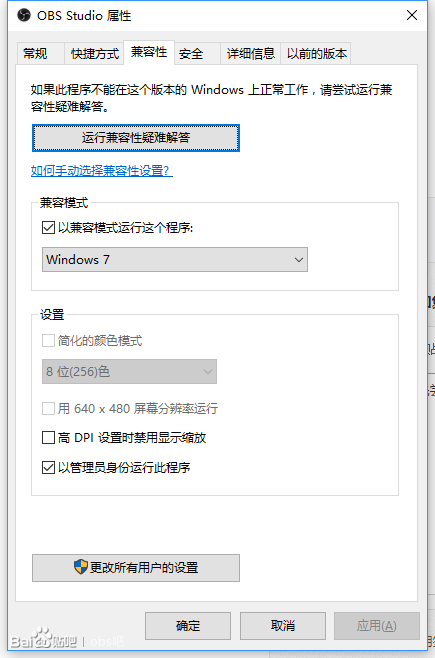
设置成这样,如果可以获取显示器,那么问题解决。否则请继续往下看。
第二步:
如果设置兼容还无法获取显示器,那么就是显示器使用的显卡,和OBS使用的显卡不是同一张,WIN+R 运行 dxdiag 切换到 显示 选项卡,设备中,就是当前显示器使用的显卡。如下图
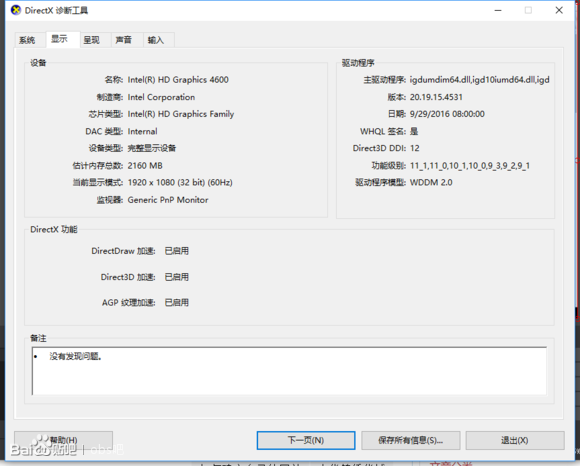
第三步:
右键OBS快捷方式->用图形处理器运行->更改默认图形处理器
打开
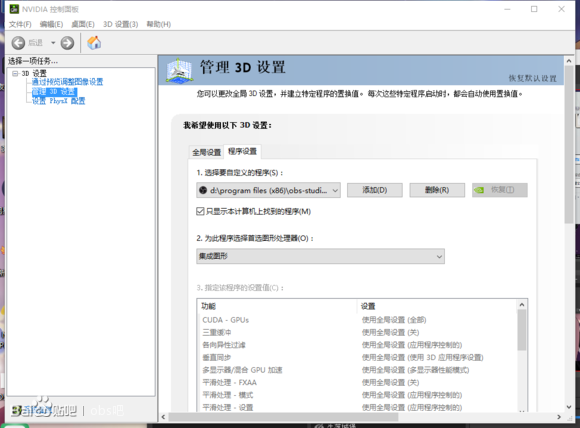
然后在管理3D设置–>程序设置里面 :添加OBS程序,并为程序首选图形处理器为上一步显示器所使用的显卡, 是独显还是核显,请自行百度。
内容转载来源:http://tieba.baidu.com/p/4962294600
经过这一步试验几次基本就可以获得屏幕录制内容了。
本文基于个人网课学习和思考经验,只是输出一些自己的实践思路和过程,如果你对网课制作运营感兴趣可以加入QQ群和我交流。点击链接加入群聊【网课实践者】:https://jq.qq.com/?_wv=1027&k=5bfvZGG
